日常生活经常需要在不同的设备间同步文件,以前一直使用的是坚果云个人免费版。不得不说,坚果云真是一款非常优秀的云同步软件,功能完善,同步速度也比较快,但可惜的是免费版本在上传下载流量和存储空间上都有一定的限制。
国外云盘,如DropBox等,已经在国内被屏蔽,无法正常使用。国内的百度网盘,并没有文件同步功能,只支持手动的上传和下载,而且也没有文件历史版本功能。
Seafile是一款优秀的开源企业云盘软件,拥有文件版本管理、跨平台文件同步和共享等功能,可以方便自建一个私有的云存储服务。
1. Seafile 简介
Seafile是国内团队开发的一个国际化的开源项目,在 GitHub 上的项目有超过4500人关注,在国内最大的开源社区开源中国上面也赢得了很多赞誉。Seafile目前拥有国内外两个活跃的用户社区:seafile官方中文社区(http://bbs.seafile.com),seafile官方英文社区(http://forum.seafile.com/),活跃用户已超过50万。
Seafile的客户有卡巴斯基、德国 Mainz 大学、德国柏林洪堡大学、法国 Strasbourg 大学、德国 Max Planck 科学院、芬兰 Turku 大学、中国平安等。
Seafile是一款强大优秀的云同步软件,拥有跨平台文件同步、移动端文件访问、挂载盘、文件共享和权限控制、文件锁定、文件版本管理和资料库镜像、在线编辑和协同编辑、审计日志等功能。
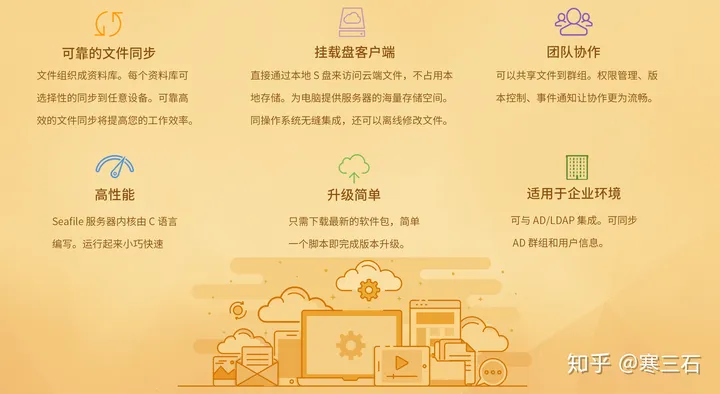
Seafile服务器端支持Linux、Windows(已不再更新,但我们可以使用Docker)和树莓派,客户端支持Mac、Linux、Windows、Android和iOS,当然也支持网页的形式来管理和访问。
2. Seafile服务端部署教程(Linux)
部署 Seafile 服务器笔者采用的是使用官网推荐,也是最简单的安装方式,即使用Docker。
在实际部署之前,我们可以先在本地虚拟机上模拟测试一下。安装centos7于虚拟机上可以参考这篇教程。
然后再到云服务器上部署。
2.1 安装Docker社区版
Docker的安装参见官方文档
执行以下命令安装依赖包
yum install -y yum-utils \
device-mapper-persistent-data \
lvm2添加yum软件源
#这是官方yum源
yum-config-manager \
--add-repo \
https://download.docker.com/linux/centos/docker-ce.repo
#由于网络问题非常建议使用国内源
#yum-config-manager \
# --add-repo \
# https://mirrors.ustc.edu.cn/docker-ce/linux/centos/docker-ce.repo安装 Docker CE
yum install docker-ce docker-ce-cli containerd.io
#启动docker
systemctl start docker配置Docker国内镜像加速
由于国内网络问题,不修改后面拉取镜像的速度会太慢
vi /etc/docker/daemon.json写入如下内容,保存{ "registry-mirrors": ["https://registry.docker-cn.com"] }
重新启动服务
systemctl daemon-reload
systemctl restart docker修改SELINUX设置,否则后面可能会出错
vi /etc/selinux/config将SELINUX一栏修改为修改为SELINUX=disabled
保存并重启centos
2.2 拉取seafile镜像
拉取seafile镜像,可能需要下载一会儿
docker pull seafileltd/seafile列出本地镜像,检查一下
docker images2.3 创建seafile容器并运行
参数解析:
SEAFILE_SERVER_HOSTNAME:服务器域名
SEAFILE_ADMIN_EMAIL:管理员账号
SEAFILE_ADMIN_PASSWORD:管理员密码
-v /opt/seafile-data:seafile容器挂载目录
-p 80:80:端口映射
以上参数可根据需要修改
docker run -d --name seafile \
-e SEAFILE_SERVER_HOSTNAME=seafile.example.com \
-e SEAFILE_ADMIN_EMAIL=me@example.com \
-e SEAFILE_ADMIN_PASSWORD=a_very_secret_password \
-v /opt/seafile-data:/shared \
-p 80:80 \
seafileltd/seafile:latest有可能第一次启动会失败,可以输入docker ps检查seafile容器是否在运行
如果失败,重启该容器即可
找到创建的seafile容器contanier id
docker ps -a输入刚才contanier id
docker stop ${contanier id }再次启动
docker start ${contanier id }2.4 打开防火墙端口
打开80端口
firewall-cmd --zone=public --add-port=80/tcp --permanent重启防火墙
firewall-cmd --reload2.5 关于实际部署到云服务器
基本同上,根据实际需要修改创建seafile的参数即可,服务器域名可以去注册一个,如果没有,直接使用服务器的公网ip地址也可以。另外要检查服务器的防火墙设置是否打开了80端口。
3. Seafile服务端部署教程(Windows)
官方有提供Windows版的服务端,但是已经不再更新(仍然可以安装)。
但我们可以通过Docker的方式来安装最新版本的Seafile服务端软件。
3.1 安装Docker Desktop for Windows
到官网下载并安装Docker Desktop for Windows,一路确认即可,注意需要注册账号。
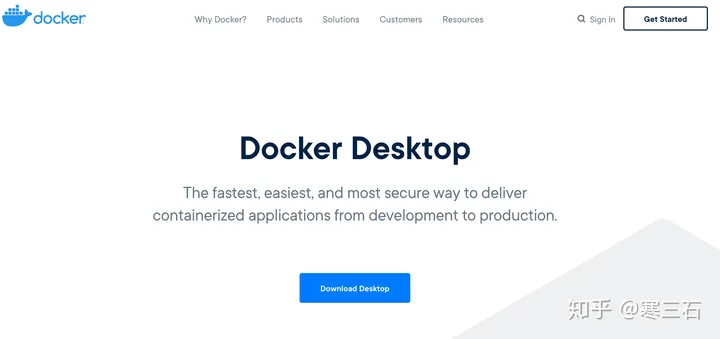
启动Docker Desktop,Settings -> Daemon -> Registry添加镜像库加速地址并重启(可选,但强烈推荐,否则镜像下载速度会很慢),我使用的是阿里云的镜像库加速地址。
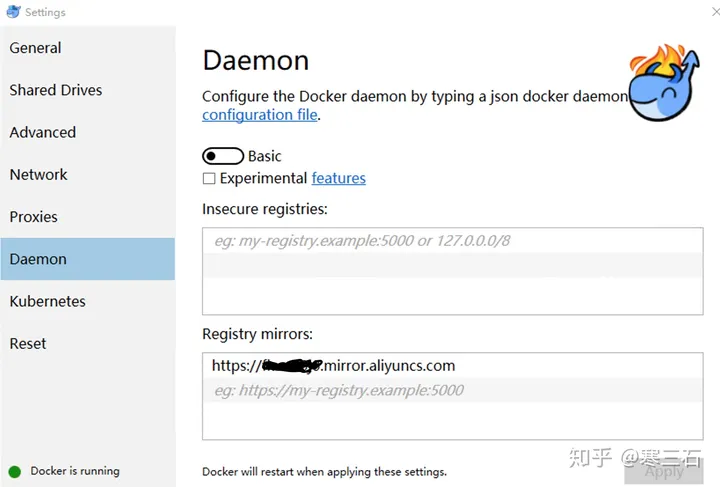
阿里云镜像加速器获取办法见链接,需要注册,开通该服务是免费的。
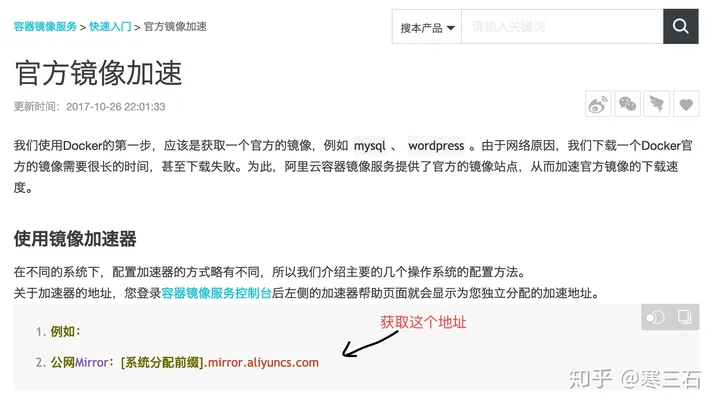
打开cmd,输入如下命令并回车(注意会要求对文件系统的权限,同意即可)。
#自己修改{}处的内容(包括{})
docker run -d --name seafile -e SEAFILE_SERVER_HOSTNAME={服务器ip地址} -e SEAFILE_ADMIN_EMAIL={登录邮箱} -e SEAFILE_ADMIN_PASSWORD={登录密码} -v {服务器路径,例如"/d/seafile-data",意思是挂载D盘下seafile-data文件夹}:/shared -p {分配服务器的一个端口号,例如80}:80 seafileltd/seafile:latest4. 测试
4.1 修改本地hosts文件
首先在centos命令行中输入ip address,查询该centos的ip地址。
我的电脑是windows操作系统,修改hosts文件(路径为"C:\Windows\System32\drivers\etc\hosts"),末尾处添加192.168.56.101 seafile.example.com
注意替换192.168.56.101为自己电脑虚拟机上centos的ip地址
4.2 登录Seafile的web界面
地址栏输入服务器域名,例如之前模拟时设置的http://seafile.example.com,并输入刚才设置的用户名和密码,即可查看seafile的web界面。
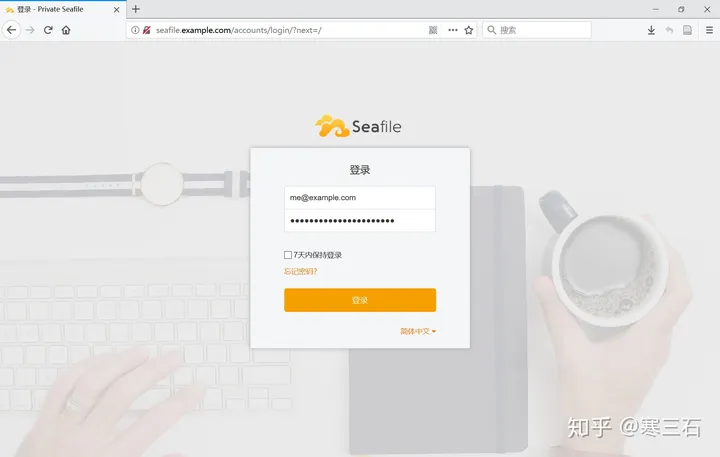
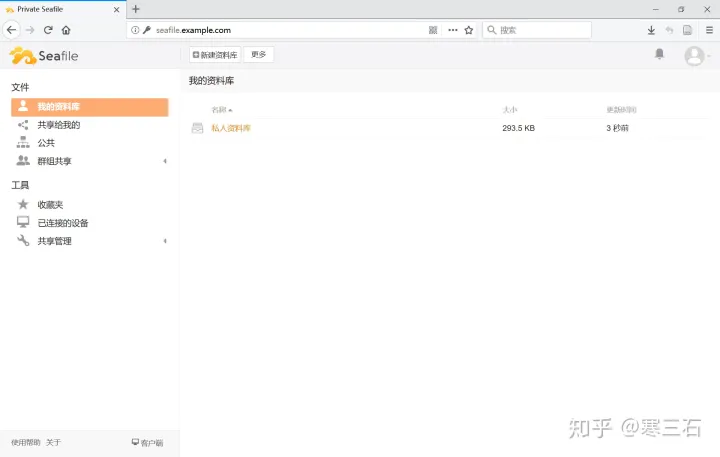
4.3 修改后台设置
以管理员身份登录(如果按之前操作,现在就是管理员身份),打开系统管理页面。
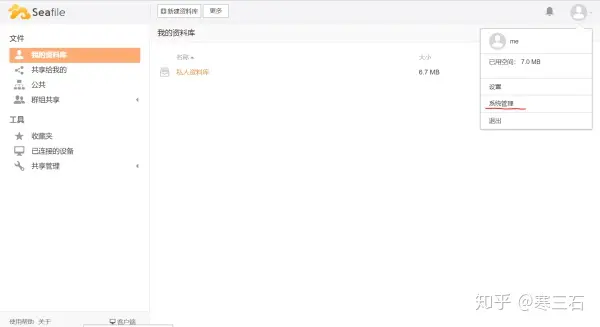
修改此处的SERVICE_URL,去掉末尾的:8000,因为我们没有开放8000端口。
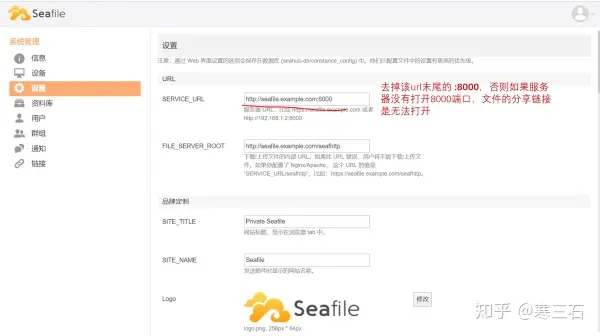
4.4 使用桌面同步windows客户端。
配置服务器域名、用户名和密码。
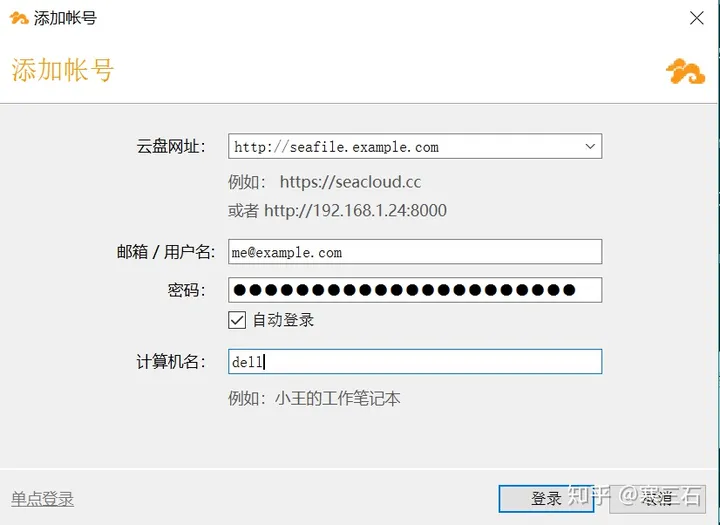
成功连接后,此时可以添加本地文件夹进行同步
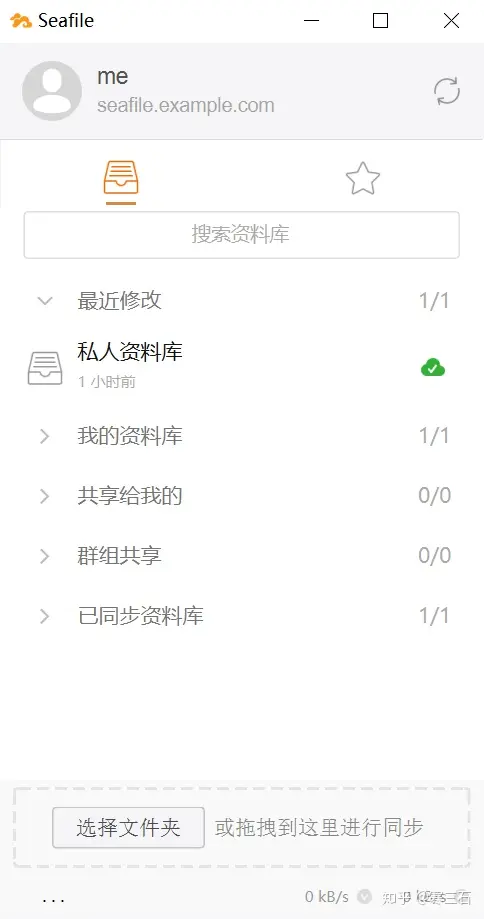
4.5 macOS客户端和Linux客户端(有图形界面的)
设置类似Windows客户端,此处不再详述。
4.6 Linux命令行客户端
命令行客户端没有图形界面,按需使用。这里做一个简单示例(同步一个已经存在的资料库),更多用法配置见官方文档。
安装Seafile客户端
# 适用于CentOS/RHEL系统,其他系统参见https://help.seafile.com/en/syncing_client/install_linux_client.htmlwget -O /etc/yum.repos.d/copr-pkerling-seafile.repo https://copr.fedorainfracloud.org/coprs/pkerling/seafile/repo/epel-7/pkerling-seafile-epel-7.repo
yum -y install seafile初始化Seafile客户端
# 创建一个文件夹用于存放设置文件,请替换 <your-dir> 例如(/seafile-client )
mkdir <your-dir>
# 初始化,请替换 <your-dir>
seaf-cli init -d <your-dir>
# 启动
seaf-cli start同步服务器已存在资料库的命令行
#<library-id> 资料库的id,不是资料库的名称
#<seahub-server-url> ,seafile服务器地址
#<existing-folder> ,用于存放同步下来文件的文件夹
#<username>,用户名
#<password>,密码,这是可选项
seaf-cli sync -l <library-id> -s <seahub-server-url> -d <existing-folder> -u <username> [-p <password>]资料库id的获取稍微麻烦一点,请在浏览器端登录你的seafile,然后访问<seahub-server-url>/api2/repos。你会得到一个json数组,数组每一个元素代表每一个资料库的信息,找到id。
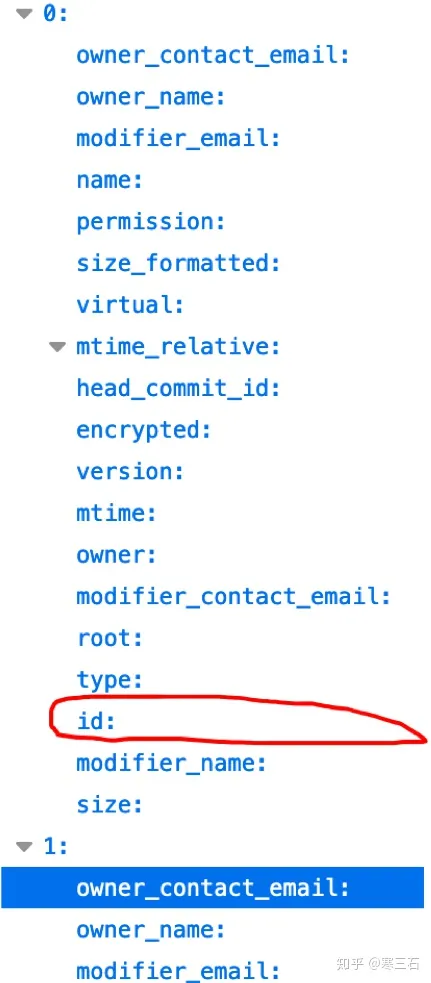
此外还支持多种客户端,更多内容参见官网。
推荐本站淘宝优惠价购买喜欢的宝贝:
本文链接:https://www.hqyman.cn/post/5916.html 非本站原创文章欢迎转载,原创文章需保留本站地址!
休息一下~~




 微信支付宝扫一扫,打赏作者吧~
微信支付宝扫一扫,打赏作者吧~